Как решить проблему с зеленым слоем во время игры в HEVC в Ubuntu 14.04?
У меня есть видео HEVC (x.265). Я пытаюсь играть в последнюю версию VLC (Rincewind 2.1.6) в Ubuntu 14.04. Я уже установил плагин VLC для HEVC. Вот скриншот: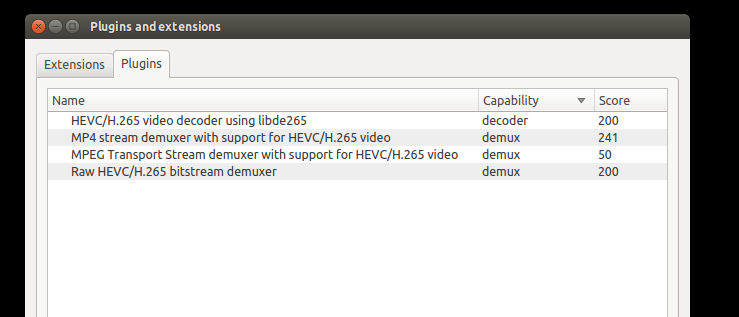
Однако, когда я пытаюсь воспроизвести видео, поверх видео появляется зеленый слой. Вот скриншот:
Я пробовал со многими другими игроками, такими как DragonPlayer, SMPlayer. У всех них есть проблемы. Итак, я полагаю, это проблема самой Ubuntu. Любое решение?
Обновление: я обновил до 2.2.1 . Тем не менее проблема сохраняется.
3 ответа
Прежде чем начать. Держитесь подальше от VLC, независимо от VLC, так как я заядлый читатель и писатель, и я много об этом читал. Даже VLC говорит, что они не лучший игрок, и когда возникают проблемы, они много пишут о том, что пытаются сделать максимально совместимого игрока возможным. Так что это не самый лучший. Вы можете поспорить.
1-я возможность -Во время моих проблем, как у вас. Я перешел на проигрыватель DivX, потому что обнаружил, что DivX использует разные плагины, а видео было создано DivX, и каждый отдельный проигрыватель использует свои собственные плагины для HEVC или libde265, насколько я помню.
2-я возможность - аппаратная совместимость. Вместо этого попробуйте другой компьютер с новыми графическими адаптерами, такими как NVIDIA или AMD.
3-я возможность - проигрывать видео на Linux, если вы используете Windows, и наоборот, если вы используете Linux, воспроизводите его на Windows.
Я легко решил те же проблемы, что и ваши годы назад, с зелеными экранами, линиями на экране, воспроизведением видео с задержками и воспроизведением видео вообще. Все с помощью этих методов выше.
Надеюсь, поможет!
Редактирование: переход на новейший графический адаптер, который может решить проблему или нет, так же, как попытка воспроизвести HVEC на устройствах Android. Потому что многие проблемы с совместимостью оборудования разработчики пытаются сделать это возможным!
- Не связанные (только для Android) внешние ссылки:
Есть ли видеопроигрыватель для Android, который может плавно воспроизводить видео HEVC?
Как наслаждаться воспроизведением видео HEVC/ H.265 на Android
Много шума из того, что не так много (поддержка HEVC в Android) ~ 23 мая 2018 г.
Поддерживаемые форматы медиа ~ Android официальный
Попробуйте перезапустить диспетчер окон и перезагрузить компьютер.
- Закройте все
- Переключитесь на tty, отличный от значения по умолчанию, с помощью комбинации клавиш Ctrl + Alt + F#, заменив F# любой функциональной клавишей (клавиши от F1 до F12), отличной от той, которая отображает ваш обычный экран входа в систему / начальный экран Ubuntu.
- Если появится экран входа в систему, введите свое имя пользователя (которое вы обычно видите над полем пароля при входе в систему и в терминале до
@условное обозначение; В нем не должно быть заглавных букв, пробелов или символов), затем ваш пароль. - Запустите следующую команду:
sudo service lightdm restart - Дождитесь завершения команды и вернитесь к значению tty по умолчанию, используя ярлык, упомянутый в шаге 2, и переключайтесь между функциональными клавишами, пока не дойдете до главного экрана Ubuntu vanilla.
- Перезагрузите компьютер.
При входе в систему все должно быть в порядке.
Вы должны установить libde265 через PPA. Для установки откройте терминал и выполните следующие команды:
sudo apt-add-repository ppa:strukturag/libde265
sudo apt-get update
sudo apt-get install vlc-plugin-libde265